Бывает, что мессенджер надоедает человеку или становится ненужным, и он избавляется от него. Пользователи, отправляющие ему сообщения, беспокоятся, когда не получают ответа. В этой ситуации можно выбрать другие средства связи, но сначала надо удостовериться, что у собеседника больше нет приложения. О том, как понять, что человек удалил ватсап, можно узнать в данной статье.

Как понять, что человек находится в ватсапе онлайн
Чтобы определить, находится ли человек онлайн в Ватсапе, нужно зайти в чат данного контакта, где отображаются звонки и переписка с ним. Если он на связи, то под именем собеседника будет написан статус в сети. Если абонент не находится онлайн, то там же отобразится время его последней активности. Пользователь мог быть в сети в этот день, вчера или несколько дней назад. Узнать об этом несложно.
Как узнать, что человек удалил приложение
Когда при отправке сообщения или попытке позвонить возникает подозрение, что человек удалил мессенджер с устройства, то это легко проверяется с помощью нескольких методов:
- Пользователь не появлялся в сети на протяжении длительного времени, а его последний статус, отображающий посещение, давно не менялся. Возможно, человек изменил номер телефона или совсем перестал использовать приложение.
- Отправленные собеседнику сообщения не доходят, хотя были отосланы давно. У данного мессенджера имеется особенная система доставки сообщений: другой человек сможет увидеть, что послание доставлено и прочитано только в том случае, если собеседник не поставил запрет на данную функцию. Поэтому возможно, что он проигнорировал сообщение, и человек, которые его отправил, об этом не узнает.
- Самый лучший и верный способ узнать, есть ли у пользователя мессенджер, позвонить ему. Если при наборе номера в приложении звонки не идут, это означает, что собеседник удалил аккаунт или сам Вотсап, поскольку система не может отправить звонок.
- Приложение дает возможность проверить, активен ли пользователь в Вацапе. Если программа не присутствует у него на телефоне, значит, абонент не пользуется ей. Если попытаться добавить новый чат, то человек увидит список всех контактов, включенных в адресную книгу. Когда пользователь не отображается, это означает, что его нет в мессенджере. Для проверки нужно запустить Ватсап, кликнуть на значок с маленьким плюсиком и найти абонента, чтобы создать с ним чат. В таком случае в телефоне отобразится список аккаунтов, которым доступно приложение. Удаленные абоненты не высветятся.
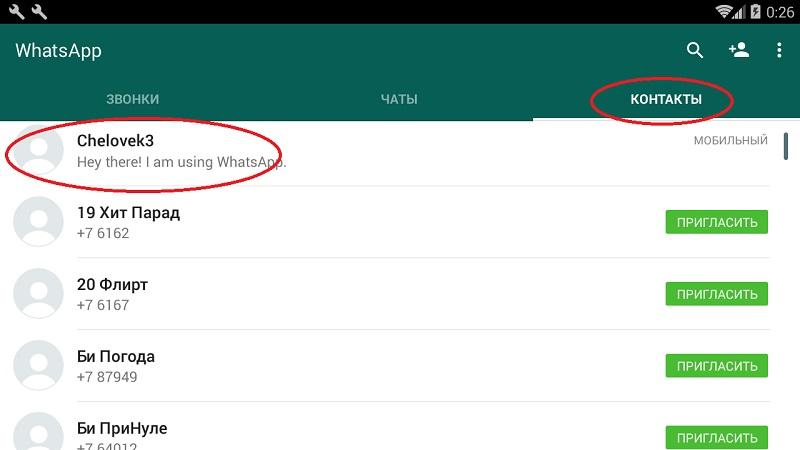
В том случае, если пользователь решит удалить у себя программу, то все его чаты, история сообщений останутся у собеседников, с которыми он общался. Однако они не смогут больше позвонить ему, а отправленные послания не дойдут до адресата.
Когда пользователь снова установит приложение, все сообщения придут и станут доступны для прочтения, но информация о пропущенных звонках будет утеряна, поэтому человек не узнает, кто ему звонил.
Как узнать, если тебя удалили из WhatsApp
Иногда случается, что абонент не желает больше общаться с каким-либо человеком и решает заблокировать его в Ватсапе. Проверить это можно по следующей схеме:
- Заблокированный человек не может узнать ничего, что бы касалось активности пользователя: его статус, информация о последнем появлении в сети и др.
- Аватар пользователя остается неизменным на протяжении длительного периода, а раньше он часто менялся.
- Все сообщения не достигают цели, остаются в недоставленном виде и не прочитываются. Иногда может стоять только одна серая галочка рядом с посланием.
- Позвонить абоненту не получается.
Если большинство пунктов совпадает, то, скорее всего, пользователь заблокировал собеседника.
Иногда бывают случаи, когда приложение блокирует абонента, и тогда с помощью своей учетной записи человек уже не сможет заново зарегистрироваться. Для этого следует создать другой аккаунт. Более подробнее можно прочитать в нашей статье про то, как узнать удалили ли тебя из whatsapp.

